
Quando accediamo al nostro telefono Android abbiamo varie opzioni biometriche. Dall'utilizzo del sensore di impronte digitali, allo sblocco tramite riconoscimento facciale, PIN, password e la solita sequenza di sblocco. Sfortunatamente, ci sono casi in cui utilizziamo solo il modello e abbiamo dimenticato cosa fosse, il che ci impedisce di accedere al nostro cellulare Android.
Questo è un problema in molti casi, ma ci sono buone notizie, poiché ci sono metodi con cui per poter rimuovere il blocco pattern di Android senza resettare il cellulare. Quindi ci sarà consentito di avere nuovamente accesso al nostro telefono, in modo da poter modificare tale sequenza o inserire un PIN o una password, ad esempio.
Pertanto, di seguito ti lasciamo con una serie di soluzioni che possono aiutarti a recuperare l'uso del tuo telefono. Alcuni di loro sono più veloci, altri sono più semplici. Ma tutti ci aiuteranno a rimuovere il blocco pattern su Android senza ripristinare il telefono, quindi raggiungeranno questo obiettivo. Ognuno di voi potrà scegliere il metodo più adatto al suo caso. Dal momento che potrebbe esserci un metodo particolarmente comodo per te.

Trova il mio dispositivo Google
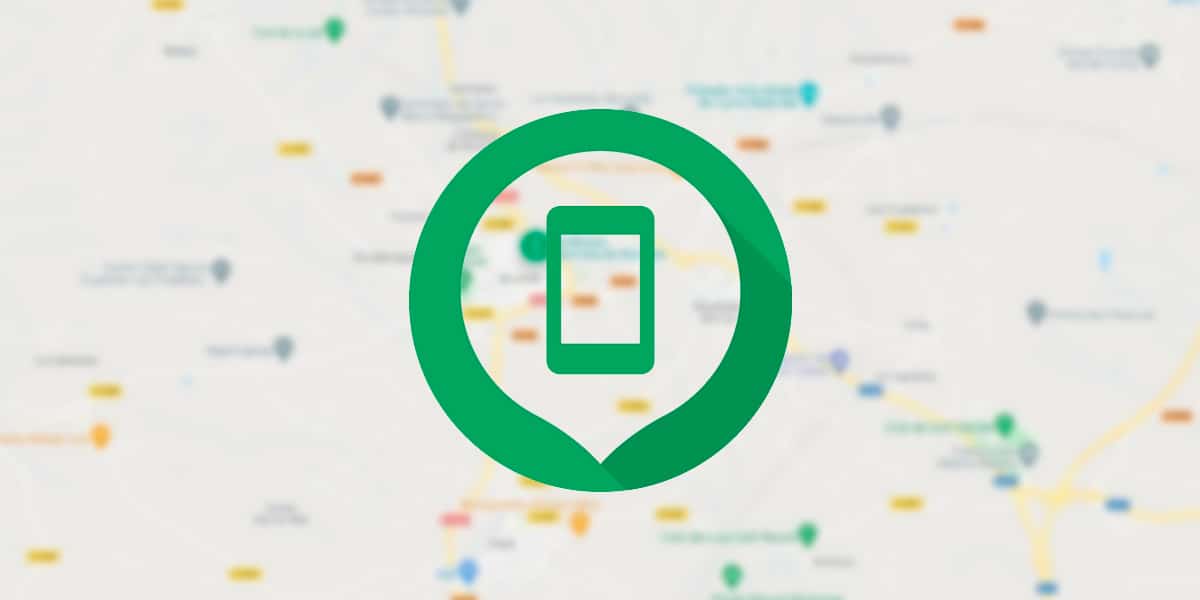
Lo strumento per individuare un cellulare smarrito o rubato ci offre molte opzioni aggiuntive. Uno di questi è poter accedere nuovamente al telefono, proprio ciò che ci interessa in questo caso. È altresì il metodo più efficace per sbloccare il terminale nel caso si perda o si dimentichi la sequenza di sblocco. Tutti i telefoni Android sono collegati a un account Google e grazie ad esso possiamo utilizzare questa applicazione per stabilire un nuovo schema o una nuova password, se necessario. Quindi è un'ottima opzione in questi casi.
Quello che dovremo fare è andare al web de Trova il mio dispositivo, inserisci le tue credenziali utente, quindi seleziona sul dispositivo bloccato e fai clic su Blocca. Dopo aver utilizzato questa opzione, ci verrà chiesto di impostare una nuova password o una nuova sequenza di sblocco. Una volta fatto ciò, ci sarà consentito utilizzare il nuovo metodo che hai impostato per accedere nuovamente al telefono. Ora può essere sbloccato normalmente.
Se vuoi, è possibile modificare nuovamente detta password o il metodo sbloccare nelle impostazioni. Molti utenti utilizzano questo metodo per creare una chiave temporanea o rapida, che consente loro di accedere nuovamente al cellulare e quindi nelle impostazioni di Android utilizzano la sequenza o la password desiderata nella realtà. In pochi minuti abbiamo già ottenuto l'accesso al cellulare senza bisogno di resettare.
Samsung Find My Mobile e servizi simili
Trova il mio dispositivo Google non è l'unica app del suo genere, come già sai. Marchi come Samsung ci offrono il proprio servizio, che possiamo utilizzare anche per rimuovere il blocco pattern su Android senza reimpostare, in questo caso verrà utilizzato sul tuo cellulare Samsung. Inoltre, il funzionamento di questo strumento è simile a quello di Google, quindi non è qualcosa che presenterà troppe complicazioni. La differenza è che ora dipende dall'account Samsung, non da un account Google.
Cioè, saremo in grado di sbloccare il dispositivo fintanto che avremo un account Samsung configurato e collegato al dispositivo in questione. È consigliabile avere qualsiasi terminale di qualsiasi produttore registrato all'interno dei loro servizi, se ci danno questa possibilità, poiché è così che potremo beneficiare di questo tipo di strumento. Quindi, se la marca del tuo telefono fornisce una funzione simile, è bene che ti registri, poiché potrebbe aiutarti in futuro.
Nel caso di Trova il mio cellulare di Samsung non ci sono quasi differenze rispetto a Google. Utilizzeremo il loro sito Web, troveremo il dispositivo associato all'account Samsung in quel momento e quindi utilizzeremo la funzione di blocco, che ci consentirà di modificare la password o la sequenza sul telefono. Potremo così stabilirne uno nuovo, che sarà quello che ci permetterà di accedere nuovamente al telefono. Una volta riottenuto l'accesso, se lo desideriamo, possiamo modificarlo nuovamente dalle sue impostazioni. Quindi avremo già una chiave o uno schema che è semplice per noi, per esempio.
Ovviamente, ci sono anche app di terze parti che funzioneranno con questo stesso stile. Non solo possiamo utilizzare le app che ci forniscono i produttori, ma se disponi di un'app di terze parti affidabile, sarai in grado di utilizzarla. Daranno opzioni simili con le quali possiamo riottenere l'accesso al nostro cellulare Android senza dover ripristinare il telefono. Quindi funzionano anche, nel caso in cui questo sia qualcosa che alcuni di voi vedono come più conveniente.
Sblocca il tuo cellulare usando Gmail

Gmail può essere utilizzato anche per riottenere l'accesso al telefono, sebbene sia un metodo che non tutti noi possiamo utilizzare su Android. È qualcosa progettato per telefoni leggermente più vecchi, poiché è un'opzione introdotta in passato nel sistema operativo, ma che i cellulari più moderni non possono utilizzare. In questi cellulari, quando inseriamo una sequenza errata cinque volte, sullo schermo del terminale apparirà un messaggio che ci chiede se abbiamo dimenticato la password.
Cliccando su questo messaggio in questione, possiamo entrare la nostra email Gmail e la tua password per sbloccare il dispositivo quindi. È qualcosa di abbastanza comodo, poiché in questo modo recupereremo l'accesso al cellulare nel giro di un paio di minuti. Anche se suppone che dobbiamo ricordare in ogni momento la password che utilizziamo in detto account Gmail associato al cellulare. In caso contrario, non sarai in grado di utilizzare questo metodo.
Come abbiamo detto, è qualcosa che può essere utilizzato sui cellulari Android di qualche anno fa. Molti di voi non avranno questa opportunità disponibile, quindi se avete un cellulare un po' vecchio, potete vedere se questo è un metodo disponibile nel vostro caso o meno. Se è così, è qualcosa di veramente semplice e veloce, quindi vale la pena utilizzare questa opzione.

Smart Lock
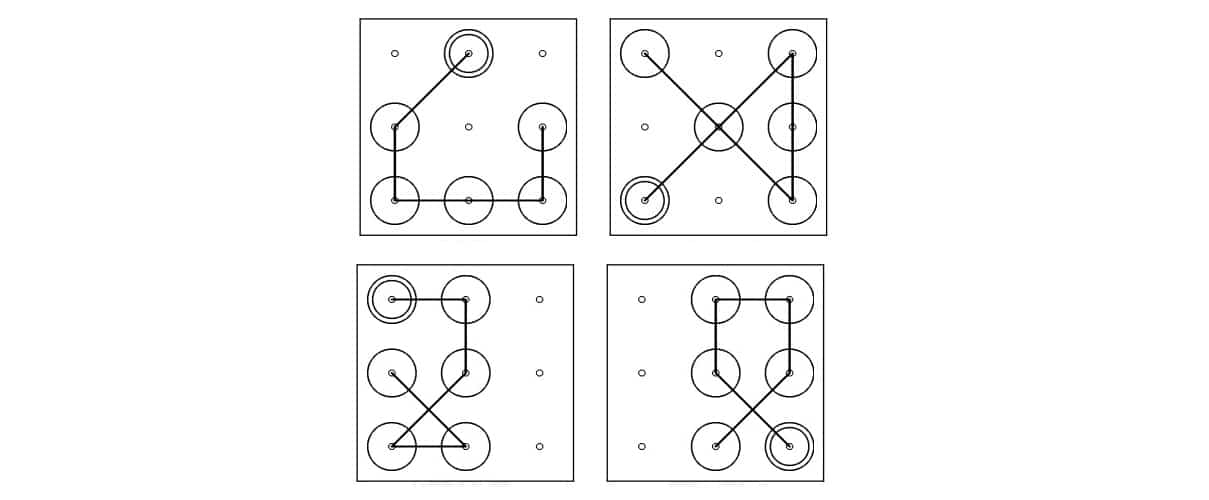
Un dubbio di molti utenti nel sistema operativo è se puoi usare Smart Lock come metodo con cui rimuovere il blocco pattern su Android senza ripristinare il cellulare. Questa è un'opzione che molti potrebbero voler utilizzare, ma è importante tenere a mente qualcosa ed è che prima di tutto dobbiamo configurare Smart Lock sul telefono. Cioè, se non abbiamo configurato questa funzione in precedenza, non sarà possibile utilizzarla ora che abbiamo questo problema. Quindi è qualcosa che deve essere fatto prima.
Quindi nelle impostazioni di Android dobbiamo verificare se questa funzione è attivata. In tal caso, può già essere utilizzato, ma per il resto dovremo attivarlo noi stessi. Facendo uso di Smart Lock, ci sarà già data la possibilità di configurare qualsiasi metodo che vogliamo impostare come sblocco secondario: un dispositivo bluetooth o un tag NFC fidato, ecc. Quindi ogni utente potrà disporre di questo metodo più comodo per riottenere l'accesso al proprio smartphone nel caso in cui abbia dimenticato tale schema.
Vale la pena ricordare che da Android 8.0 è stato reso più semplice di alcune applicazioni saranno in grado di aggirare il blocco se vengono soddisfatti determinati requisiti, come avere configurato lo sblocco Smart Lock e avere una versione del sistema operativo uguale o successiva ad Android 8.0. Anche molti di voi potrebbero trarre vantaggio da questa opzione, se si desidera utilizzarla, ovviamente.
Elimina il modello usando ADB
L'ultima opzione consiste nell'utilizzare ADB per rimuovere questo pattern. Sebbene sia un po' complicato, solo gli utenti avanzati e coloro che sono già abituati all'utilizzo di ADB dovrebbero usarlo, altrimenti non funzionerà bene e può creare grossi problemi in Android. Dovremo collegare il telefono a un computer, aprire un terminale dalla cartella ADB di Android ed eseguire il seguente comando:
adb shell rm /data/system/gesture.key
Quando riavvii il telefono e se tutto è andato bene, il blocco del dispositivo dovrebbe essere sparito, così puoi accedervi e ora puoi configurare un nuovo metodo di sblocco nelle sue impostazioni. Se questo comando non funziona, copia e incolla le seguenti istruzioni nel terminale:
adb shell
cd /data/data/com.android.providers.settings/database
impostazioni sqlite3.db
aggiorna il valore del set di sistema = 0 dove name = 'lockpatternautolock';
aggiorna il valore impostato del sistema = 0 dove name = 'lockscreen.lockedoutpermanently';
.smettere
Questo secondo comando in ADB dovrebbe funzionare, consentendo la rimozione del blocco Android. Anche in questo caso, poiché hai già accesso al telefono, dovrai solo accedere alle impostazioni per utilizzare un nuovo metodo per sbloccare il dispositivo. In questo modo siamo riusciti a rimuovere la sequenza di blocco su Android senza dover ripristinare il cellulare.
